[导读]:win10怎么投影到此电脑呢?在win10系统新增了“投影到此电脑”的功能,该功能该如何使用呢?我们可以通过投影到此电脑这个功能将手机中的画面投影到计算机的显示屏中,这样一...
win10怎么投影到此电脑呢?在win10系统新增了“投影到此电脑”的功能,该功能该如何使用呢?我们可以通过投影到此电脑这个功能将手机中的画面投影到计算机的显示屏中,这样一来我们在手机中的操作就可以在电脑屏幕上显示。下面我们一起来看看吧。

win10投影到此电脑的办法
1.确保 Windows 设备支持 Miracast,方法是查看设备随附的信息或转到制造商的网站。

2.确保你要投影的电脑支持 Miracast、已将其打开并且已接通电源。 若要查看它是否支持 Miracast,请打开“连接”应用。
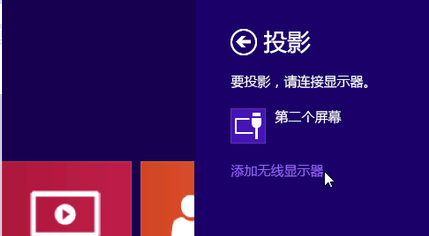
3.操作方法如下:转到 “开始” (Windows 徽标“开始”按钮) ,输入(键入)“连接”,然后从结果列表中选择“连接” 。 该应用会在它不支持 Miracast 时通知你。 确保 WLAN 已打开
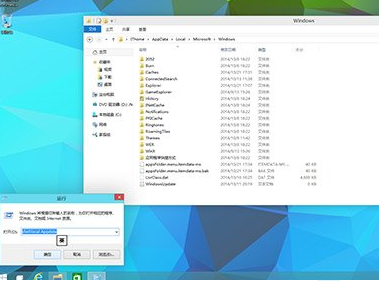
4.在要尝试投影的电脑上,转到“设置” (齿轮形状的“设置”图标) >“系统”>“投影到这台电脑”,然后确保它已设置为可发现。 如果你尝试了所有这些方法,但没有任何效果,请尝试重启电脑
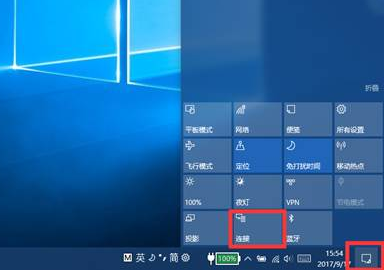
win10投影仪的相关问题
win10投影仪的使用方法>>>
win10投影仪如何设置>>>
win10投影仪怎么铺满全屏>>>
以上就是系统家园问您带来的win10如何投影到此电脑的解决方法,希望可以解决掉您的困惑。想了解更多的问题请收藏系统家园哟。欢迎您的查看。
本文来自投稿,不代表微盟圈立场,如若转载,请注明出处:https://www.vm7.com/a/jc/13355.html







